Trong thế giới công nghệ hiện đại, Microsoft Excel đã trở thành một công cụ không thể thiếu trong mọi lĩnh vực, từ quản lý tài chính cá nhân đến phân tích dữ liệu kinh doanh phức tạp. Tuy nhiên, nhiều người dùng thường chỉ khai thác một phần nhỏ tiềm năng của ứng dụng này, đặc biệt là bỏ qua những tính năng mạnh mẽ mà thoạt nhìn có vẻ phức tạp. Điều đáng ngạc nhiên là, kể cả những bảng tính đơn giản nhất như ngân sách, danh sách hay bộ theo dõi cũng có thể hưởng lợi đáng kể từ các công cụ “cao cấp” này.
Với vai trò là một chuyên gia về công nghệ tại nhipdapcongnghe.com, chúng tôi nhận thấy rằng việc nắm vững những “thủ thuật Excel” này không chỉ giúp bạn tiết kiệm hàng giờ làm việc mà còn thay đổi hoàn toàn cách bạn tương tác với dữ liệu. Chúng thực sự dễ sử dụng hơn bạn nghĩ, và là chìa khóa để “tối ưu Excel” và đạt được hiệu suất công việc vượt trội. Bài viết này sẽ đi sâu vào 6 tính năng quan trọng mà mọi người dùng Excel nên làm quen để làm việc hiệu quả hơn, biến dữ liệu khô khan thành những thông tin chi tiết đầy giá trị.
6 Tính Năng Đỉnh Cao Của Excel Mà Bạn Có Thể Đã Bỏ Qua (Nhưng Nên Dùng Ngay!)
6. Quick Analysis (Phân tích Nhanh): Trực Quan Hóa Dữ Liệu Tức Thì
Bạn có một bảng tính chứa hàng trăm, thậm chí hàng ngàn bản ghi về doanh số bán hàng? Việc tổng hợp và trực quan hóa dữ liệu đôi khi có thể ngốn rất nhiều thời gian nếu làm thủ công. Đây chính là lúc công cụ Quick Analysis trong Excel tỏa sáng. Khi bạn chọn một dải ô bất kỳ trong bảng tính, một biểu tượng nhỏ sẽ xuất hiện ở góc dưới bên phải (trông giống một hình vuông với ba đường kẻ và một tia sét). Chỉ cần nhấp vào biểu tượng này, hoặc nhanh hơn là nhấn Ctrl + Q, Excel sẽ ngay lập tức đề xuất các tùy chọn phân tích đa dạng.
Quick Analysis được tổ chức thành năm danh mục chính: Formatting (Định dạng), Charts (Biểu đồ), Totals (Tổng cộng), Tables (Bảng), và Sparklines (Biểu đồ thu nhỏ). Trong mỗi danh mục, bạn sẽ tìm thấy các gợi ý được tùy chỉnh phù hợp với loại dữ liệu bạn đã chọn. Ví dụ, khi tôi chọn một dải ô rộng với nhiều cột dữ liệu bán hàng, Excel gợi ý các loại biểu đồ cột hoặc biểu đồ thanh để hình dung tổng lợi nhuận theo khu vực. Tuy nhiên, khi tôi chỉ giới hạn lựa chọn vào các cột như “Ship Date” (Ngày gửi) và “Units Sold” (Số lượng đã bán), các gợi ý biểu đồ lại thay đổi sang biểu đồ đường (Line), biểu đồ phân tán (Scatter) hay biểu đồ vùng (Stacked Area), phù hợp hơn để phân tích xu hướng theo thời gian.
Nếu phạm vi lựa chọn dữ liệu của bạn đủ nhỏ và dễ quản lý, bạn thậm chí có thể di chuột qua từng tùy chọn để xem bản xem trước trực tiếp trên bảng tính. Điều này giúp bạn hình dung kết quả trước khi áp dụng, tiết kiệm thời gian đáng kể. Khi tìm thấy một tùy chọn ưng ý, chỉ cần nhấp vào, và Excel sẽ tạo ra kết quả ngay lập thì.
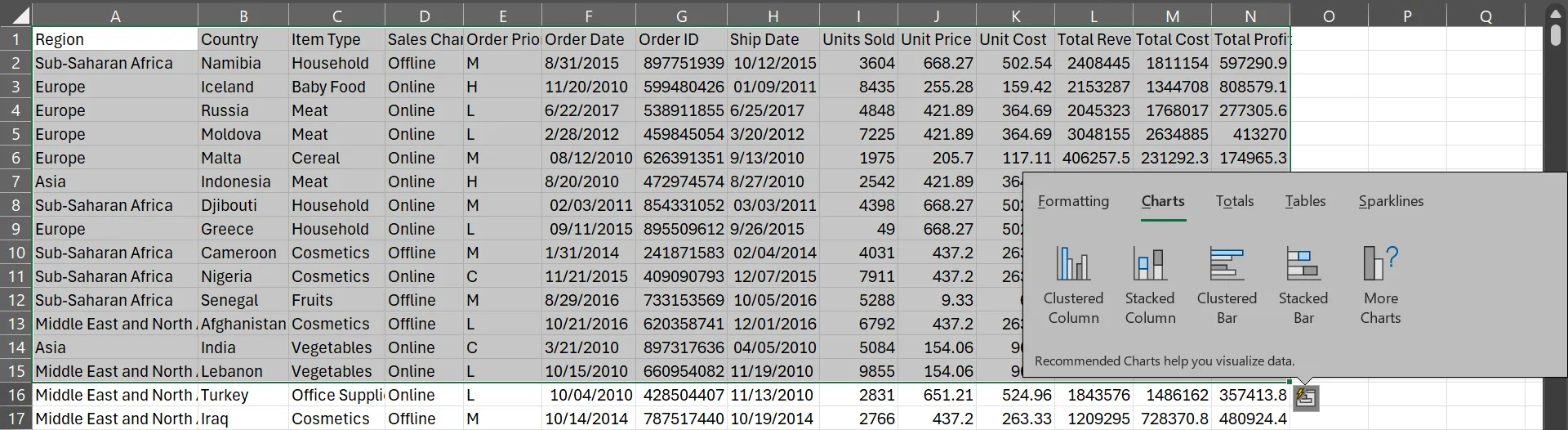 Biểu đồ được Quick Analysis gợi ý trong Microsoft Excel sau khi chọn tất cả các cột dữ liệu bán hàng
Biểu đồ được Quick Analysis gợi ý trong Microsoft Excel sau khi chọn tất cả các cột dữ liệu bán hàng
Tính năng Quick Analysis đặc biệt hữu ích cho việc khám phá nhanh chóng các xu hướng và tổng quan dữ liệu mà không cần phải tự mình tạo công thức hay tùy chỉnh biểu đồ phức tạp. Nó là một trợ thủ đắc lực giúp bạn đưa ra các quyết định dựa trên dữ liệu một cách nhanh chóng.
 Xem trước PivotTable được Quick Analysis đề xuất trong Microsoft Excel, minh họa khả năng tổng hợp dữ liệu
Xem trước PivotTable được Quick Analysis đề xuất trong Microsoft Excel, minh họa khả năng tổng hợp dữ liệu
Cần lưu ý rằng tính năng này chỉ có sẵn trên các phiên bản Excel dành cho máy tính để bàn từ Excel 2013 trở lên và không hỗ trợ trên các phiên bản di động hay web.
5. Data Validation (Kiểm Tra Dữ Liệu): Đảm Bảo Tính Nhất Quán Từ Đầu
Bạn đang thu thập thông tin từ nhiều nguồn hoặc nhiều người khác nhau vào một bảng tính Excel? Chắc hẳn bạn đã từng đối mặt với tình trạng dữ liệu không đồng nhất: cùng một thông tin nhưng được nhập theo nhiều cách khác nhau (ví dụ: “Có”, “có”, “Đồng ý”, “Xác nhận”). Tình trạng này có thể gây ra rất nhiều rắc rối khi bạn cần phân tích hoặc tổng hợp dữ liệu. Data Validation (Xác thực Dữ liệu) là giải pháp mạnh mẽ để ngăn chặn vấn đề này ngay từ khâu nhập liệu.
Hãy tưởng tượng bạn đang tạo một bảng khảo sát đăng ký tham dự sự kiện, trong đó khách mời cần xác nhận tham dự và chọn món ăn. Nếu không có Data Validation, bạn có thể nhận được hàng tá câu trả lời khác nhau cho món ăn như “Gà”, “chicken”, “Món chay”, “vegan”, hoặc thậm chí là các ô trống. Điều này đòi hỏi bạn phải tốn hàng giờ để “dọn dẹp” và chuẩn hóa dữ liệu sau đó.
Dưới đây là cách bạn có thể thiết lập quy tắc kiểm tra dữ liệu để đảm bảo tính nhất quán:
- Chọn cột mà bạn muốn áp dụng quy tắc (ví dụ: cột “Lựa chọn Món ăn”).
- Đi tới tab Data (Dữ liệu) trên thanh công cụ.
- Tìm và nhấp vào Data Validation (Xác thực Dữ liệu) trong nhóm Data Tools (Công cụ Dữ liệu). Biểu tượng của nó là hai hình chữ nhật, một có dấu kiểm màu xanh lá cây và một có dấu X màu đỏ.
- Trong hộp thoại Data Validation, dưới mục Allow (Cho phép), chọn List (Danh sách).
- Trong ô Source (Nguồn), nhập các giá trị hợp lệ của bạn, cách nhau bằng dấu phẩy (ví dụ:
Gà,Cá,Chay). - Nhấn OK.
Giờ đây, khi ai đó cố gắng nhập một món ăn không nằm trong danh sách đã cho phép, họ sẽ nhận được một thông báo lỗi từ Excel.
 Thông báo lỗi xác thực dữ liệu của Microsoft Excel khi người dùng nhập thông tin không hợp lệ
Thông báo lỗi xác thực dữ liệu của Microsoft Excel khi người dùng nhập thông tin không hợp lệ
Điều tuyệt vời là bạn có thể tùy chỉnh thông báo lỗi này để nó trở nên hữu ích hơn, thay vì chỉ là một thông báo chung chung của Excel. Thay vì “Giá trị bạn nhập không hợp lệ”, bạn có thể hiển thị thông báo như “Vui lòng nhập một trong các lựa chọn: Gà, Cá, hoặc Chay”.
Ngoài danh sách thả xuống, Data Validation còn cho phép bạn thiết lập các quy tắc khác như chỉ chấp nhận số nguyên, số thập phân, ngày tháng trong một phạm vi cụ thể, độ dài văn bản tối đa, v.v. Bí quyết để làm chủ tính năng này là thiết lập các quy tắc trước khi bạn chia sẻ bảng tính với người khác, đảm bảo dữ liệu đầu vào luôn sạch và chính xác.
4. PivotTables (Bảng Tổng Hợp): Nắm Bắt Dữ Liệu Lớn Chỉ Trong Vài Giây
Nhiều người e ngại khi nhắc đến PivotTables (Bảng Tổng hợp) vì nghĩ rằng chúng là một tính năng phức tạp chỉ dành cho người dùng Excel nâng cao. Nhưng thực tế, PivotTables lại là một trong những cách dễ nhất và hiệu quả nhất để tổng hợp và phân tích các bộ dữ liệu khổng lồ. Chúng có thể biến một bảng tính hàng chục ngàn dòng thành một bản tóm tắt ý nghĩa chỉ trong tích tắc.
Hãy giả sử bạn có một bảng tính bán hàng với 30.000 dòng dữ liệu, và sếp bạn muốn biết tổng lợi nhuận theo từng khu vực. Nếu làm thủ công, bạn có thể mất hàng giờ để viết công thức, áp dụng bộ lọc và tổng hợp. Với PivotTable, bạn có thể hoàn thành nhiệm vụ này chỉ trong khoảng 30 giây:
- Chọn bất kỳ ô nào trong dải dữ liệu của bạn.
- Đi tới tab Insert (Chèn) trên thanh công cụ.
- Chọn PivotTable > From Table/Range (Từ Bảng/Dải ô).
- Trong hộp thoại Create PivotTable, chọn New Worksheet (Trang tính Mới) để PivotTable của bạn được tạo trên một trang tính riêng, sau đó nhấp OK.
- Trong khung PivotTable Fields (Trường PivotTable), kéo trường Region (Khu vực) vào khu vực Rows (Hàng) và kéo trường Total Profit (Tổng Lợi nhuận) vào khu vực Values (Giá trị).
Ngay lập tức, bạn sẽ thấy tổng lợi nhuận của từng khu vực được tóm tắt gọn gàng.
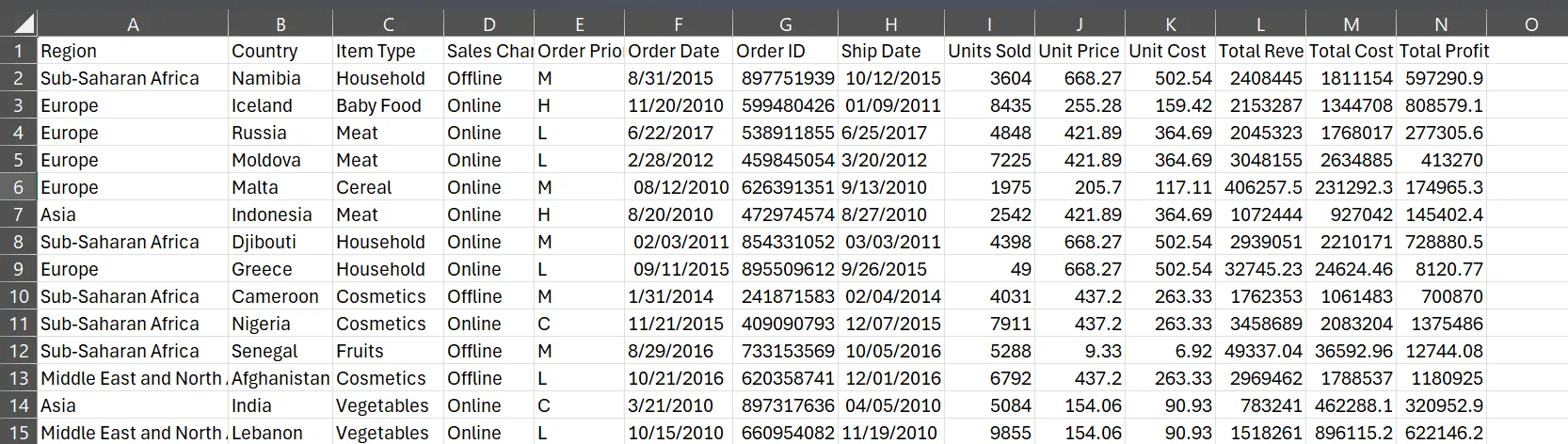 Bảng tính bán hàng trong Microsoft Excel
Bảng tính bán hàng trong Microsoft Excel
Nếu bạn muốn có nhiều lớp phân tích hơn, bạn có thể dễ dàng kéo thêm các trường khác. Chẳng hạn, bạn có thể kéo trường Country (Quốc gia) vào khu vực Rows cùng với Region, và thêm Total Cost (Tổng Chi phí) cùng Total Revenue (Tổng Doanh thu) vào khu vực Values. PivotTable sẽ tự động sắp xếp và tính toán lại, cung cấp cái nhìn chi tiết hơn về hiệu suất theo quốc gia trong từng khu vực.
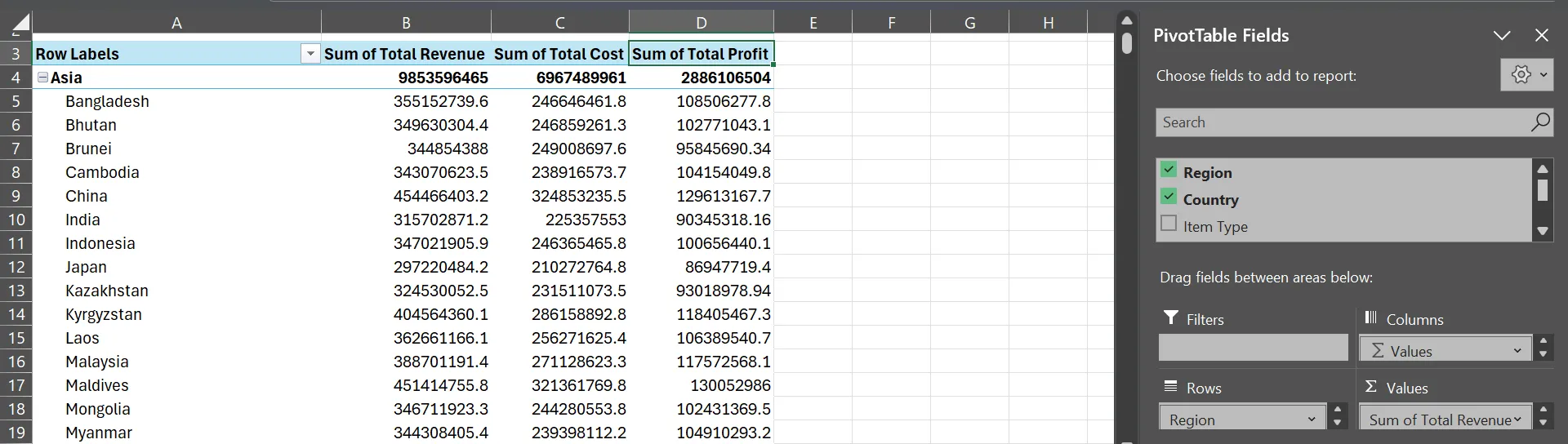 Bảng tổng hợp (PivotTable) trong Microsoft Excel hiển thị tổng hợp doanh thu, chi phí và lợi nhuận theo khu vực và quốc gia
Bảng tổng hợp (PivotTable) trong Microsoft Excel hiển thị tổng hợp doanh thu, chi phí và lợi nhuận theo khu vực và quốc gia
PivotTables không chỉ hữu ích cho dữ liệu bán hàng. Bạn có thể sử dụng chúng để theo dõi hiệu suất học tập của học sinh, phân tích chi phí dự án, hoặc bất kỳ bộ dữ liệu nào cần được tóm tắt và phân tích từ nhiều góc độ. Cùng một bộ dữ liệu có thể trả lời hàng chục câu hỏi khác nhau mà không cần tạo ra nhiều bảng tính hay vật lộn với các công thức phức tạp. Lưu ý rằng để PivotTable hoạt động trơn tru, dữ liệu nguồn của bạn cần có tiêu đề rõ ràng và không có hàng trống.
3. Flash Fill (Điền Nhanh Thông Minh): Khi Excel “Đọc Vị” Suy Nghĩ Của Bạn
Flash Fill là một tính năng thông minh đến mức bạn có thể cảm thấy như Excel đang đọc được suy nghĩ của mình. Về cơ bản, bạn chỉ cần gõ một hoặc hai ví dụ về định dạng dữ liệu bạn muốn, và Excel sẽ tự động nhận ra mẫu đó, sau đó điền phần còn lại của cột cho bạn. Điều này đặc biệt hữu ích khi bạn cần trích xuất, kết hợp hoặc định dạng lại dữ liệu mà không cần đến các công thức phức tạp như LEFT, RIGHT, MID, hay CONCATENATE.
Ví dụ, nếu bạn có một cột chứa tên đầy đủ như “Nguyễn Văn A” và “Trần Thị B”, và bạn chỉ muốn trích xuất phần họ hoặc phần tên riêng vào một cột riêng biệt. Thay vì phải gõ thủ công từng cái tên hoặc viết công thức, bạn chỉ cần làm như sau:
- Trong ô bên cạnh “Nguyễn Văn A” (giả sử bạn muốn lấy tên riêng), gõ “A”.
- Nhấn Enter.
- Trong ô tiếp theo, bắt đầu gõ “B”. Khi bạn gõ chữ cái đầu tiên, Excel sẽ nhận ra mẫu bạn đang cố gắng tạo và tự động gợi ý điền phần còn lại của cột với các tên riêng tương ứng. Chỉ cần nhấn Enter để chấp nhận.
Các ứng dụng của Flash Fill là vô tận. Bạn có thể sử dụng nó để:
- Tách dữ liệu: Chia số điện thoại thành mã vùng và số, tách địa chỉ thành số nhà, tên đường, thành phố.
- Kết hợp dữ liệu: Ghép họ và tên từ hai cột riêng biệt thành một cột tên đầy đủ.
- Trích xuất thông tin: Lấy tên miền từ địa chỉ email, trích xuất mã sản phẩm từ chuỗi ký tự hỗn hợp.
- Làm sạch định dạng: Chuyển đổi chữ cái đầu tiên của mỗi từ thành chữ hoa, loại bỏ khoảng trắng thừa.
Bí quyết để làm chủ Flash Fill là cung cấp các ví dụ đủ rõ ràng và nhất quán để Excel có thể nhận diện mẫu. Nếu một hoặc hai ví dụ chưa đủ, hãy thêm ví dụ thứ ba, và Excel sẽ gần như luôn “hiểu” ý bạn. Tính năng này thực sự là một cứu cánh tuyệt vời giúp bạn xử lý dữ liệu nhanh chóng và chính xác mà không cần kiến thức chuyên sâu về công thức.
2. Formula Auditing (Kiểm Tra Công Thức): Gỡ Lỗi Nhanh Chóng, Chính Xác
Chúng ta đều từng trải qua cảm giác bối rối khi một công thức trong Excel đột nhiên trả về lỗi khó hiểu, và bạn phải vật lộn tìm kiếm lỗi đánh máy ở hàng 247. May mắn thay, bộ công cụ Formula Auditing (Kiểm tra Công thức) của Excel có thể chỉ ra chính xác vấn đề trong vài giây. Đây là một tính năng cứu cánh giúp bạn “gỡ lỗi công thức Excel” một cách hiệu quả.
Giả sử bạn đang tính toán tỷ suất lợi nhuận trên hàng trăm dòng dữ liệu. Bạn có thể có một cột “Total Margin” (Tỷ suất lợi nhuận tổng) (bằng cách chia Total Profit cho Total Revenue) và một cột “Adjusted Margin” (Tỷ suất lợi nhuận điều chỉnh) (bằng cách nhân Total Margin với 0.9). Mọi thứ có vẻ hoàn hảo cho đến khi bạn cuộn xuống và thấy các thông báo lỗi rải rác trong dữ liệu của mình. Đây chính là lúc Formula Auditing phát huy tác dụng.
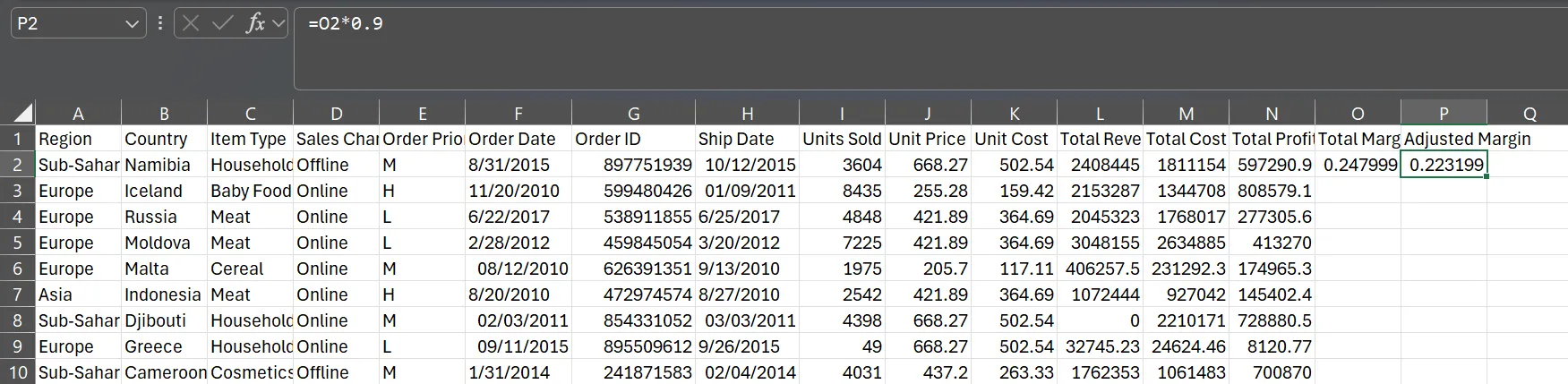 Bảng tính ghi lại doanh số với cột 'Adjusted Margin' trong Microsoft Excel, cho thấy các ô có thể chứa lỗi công thức
Bảng tính ghi lại doanh số với cột 'Adjusted Margin' trong Microsoft Excel, cho thấy các ô có thể chứa lỗi công thức
Hãy chọn bất kỳ ô nào hiển thị lỗi và điều hướng đến tab Formulas (Công thức) trên thanh công cụ.
- Trace Precedents (Theo dõi Tiền lệ): Nhấp vào công cụ này, và Excel sẽ vẽ các mũi tên chỉ đến chính xác các ô đang cung cấp dữ liệu cho công thức bị lỗi của bạn. Theo kinh nghiệm, bạn thường sẽ phát hiện ra vấn đề ngay lập tức – có thể tổng doanh thu bằng không, bạn đang tham chiếu đến một ô trống, hoặc ô đó chứa văn bản thay vì số.
- Trace Dependents (Theo dõi Phụ thuộc): Công cụ này hoạt động ngược lại và có thể còn hữu ích hơn. Bạn có thể chọn bất kỳ ô nào để kiểm tra xem những công thức nào khác đang phụ thuộc vào giá trị của ô đó. Điều này cực kỳ hữu ích khi bạn sắp xóa hoặc sửa đổi một ô và muốn biết những gì khác có thể bị ảnh hưởng.
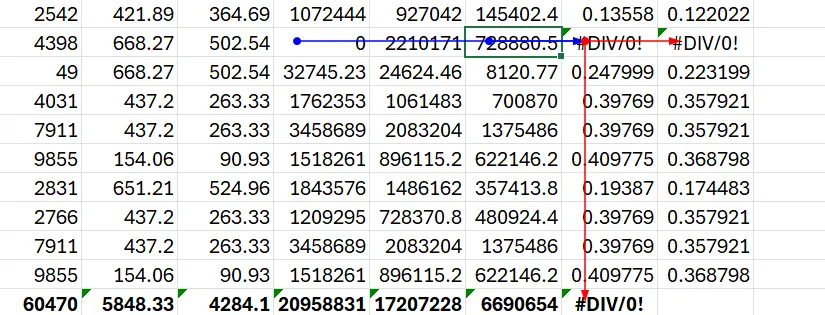 Mũi tên 'Trace Dependents' màu đỏ và 'Trace Precedents' màu xanh trên bảng tính Microsoft Excel, minh họa công cụ kiểm tra công thức
Mũi tên 'Trace Dependents' màu đỏ và 'Trace Precedents' màu xanh trên bảng tính Microsoft Excel, minh họa công cụ kiểm tra công thức
“Đáng chú ý” hơn cả là công cụ Error Checking (Kiểm tra Lỗi). Công cụ này tự động gắn cờ các vấn đề như chia cho số không, tham chiếu đến các ô trống hoặc các công thức không khớp với mẫu trong cột của chúng. Nó còn có thể đề xuất các sửa lỗi tiềm năng.
Những công cụ này biến việc gỡ lỗi công thức trong Excel từ một quá trình phỏng đoán đầy bực bội thành một quy trình liền mạch và hiệu quả. Tuy nhiên, cũng giống như Quick Analysis, các tính năng này không có sẵn trên phiên bản di động hoặc web của Excel.
1. Conditional Formatting (Định Dạng Có Điều Kiện): “Thắp Sáng” Dữ Liệu Của Bạn
Những con số trên bảng tính chỉ là những con số cho đến khi bạn đặt chúng vào ngữ cảnh. Hãy lấy ví dụ về một bảng ngân sách cá nhân. Bạn sẽ phải mất một lúc để xem xét từng con số trước khi thực sự hiểu bạn đã chi tiêu tiền của mình như thế nào trong suốt tháng. Conditional Formatting (Định dạng có Điều kiện) là một “thủ thuật Excel” mạnh mẽ biến các con số khô khan thành thông tin trực quan, giúp bạn “trực quan hóa dữ liệu Excel” một cách nhanh chóng.
Thay vì phải so sánh thủ công chi tiêu thực tế với ngân sách của bạn trên hàng chục danh mục khác nhau, bạn có thể sử dụng Conditional Formatting để làm cho bảng tính của bạn trở nên sống động, giúp bạn ngay lập tức biết được mình đã chi tiêu quá mức ở đâu và tiết kiệm được ở đâu. Trong bảng ngân sách hàng tháng của mình, tôi có một cột “Variance” (Chênh lệch) cho biết sự khác biệt giữa số tiền tôi đã lên ngân sách và số tiền tôi thực sự chi tiêu. Sau đó, tôi để Conditional Formatting thực hiện phần việc nặng nhọc.
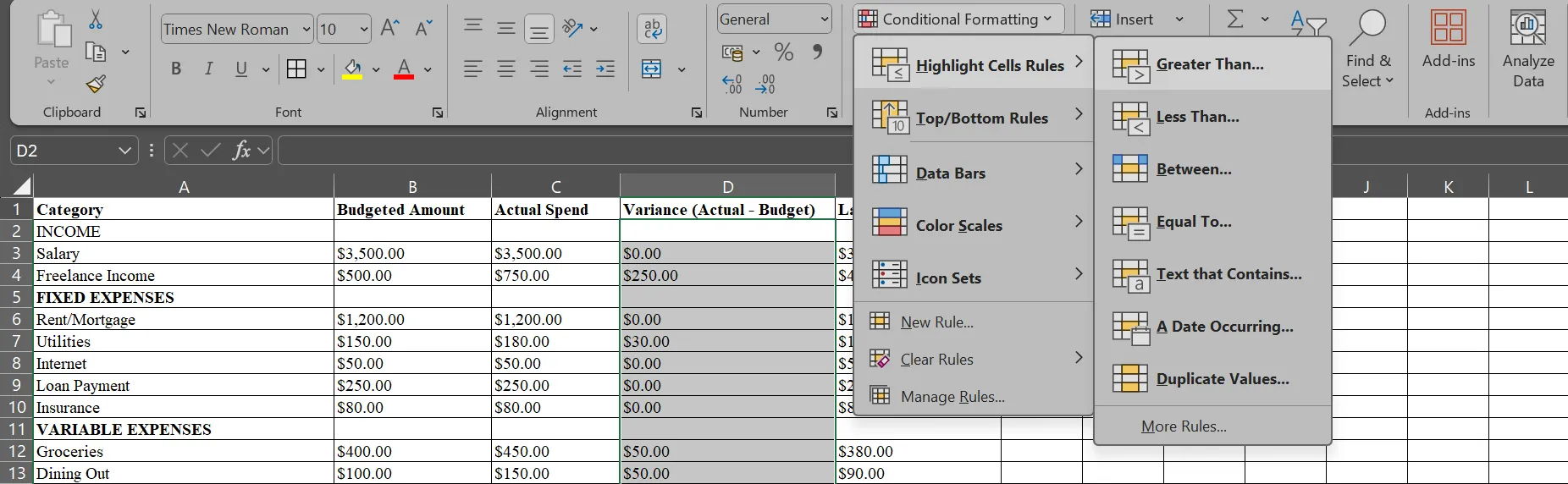 Menu Định dạng có điều kiện hiển thị trên bảng tính ngân sách trong Microsoft Excel, minh họa cách thiết lập quy tắc
Menu Định dạng có điều kiện hiển thị trên bảng tính ngân sách trong Microsoft Excel, minh họa cách thiết lập quy tắc
Đầu tiên, tôi chọn tất cả các ô trong cột “Variance” của mình và nhấp vào Conditional Formatting trên tab Home (Trang chủ), sau đó làm như sau:
- Đối với chi tiêu vượt mức (Overspending): Nhấp vào Highlight Cells Rules (Quy tắc làm nổi bật ô) > Greater Than (Lớn hơn), nhập
0vào ô, và chọn một màu nổi bật (ví dụ: Light Red Fill with Dark Red Text). - Đối với tiết kiệm (Underspending): Quay lại Conditional Formatting > Highlight Cells Rules > Less Than (Nhỏ hơn), nhập
0một lần nữa, và chọn một màu khác (ví dụ: Green Fill with Dark Green Text). - Đối với chi tiêu chính xác (Exact Spend): Sử dụng Conditional Formatting > Highlight Cells Rules > Equal To (Bằng), nhập
0thêm một lần nữa, và chọn một màu khác.
Ngay lập tức, các con số dương của tôi (chi tiêu vượt mức) sẽ phát sáng màu đỏ, các con số âm (tiết kiệm tiền) sẽ chuyển sang màu xanh lá cây, và các trường hợp chi tiêu chính xác (bằng 0) sẽ giữ màu vàng. Chỉ cần một cái nhìn là tôi có thể biết mọi thứ về tình hình chi tiêu trong tháng của mình.
Data Bars (Thanh dữ liệu) cũng cực kỳ hữu ích để nhìn thấy các mẫu chi tiêu của bạn ngay lập tức. Bạn có thể áp dụng chúng cho cột “Actual Spend” (Chi tiêu thực tế), và mỗi ô sẽ biến thành một biểu đồ thanh nhỏ. Bạn sẽ ngay lập tức nhận ra rằng mình chi tiêu nhiều hơn cho thực phẩm so với hóa đơn tiện ích mà không cần phải so sánh từng con số.
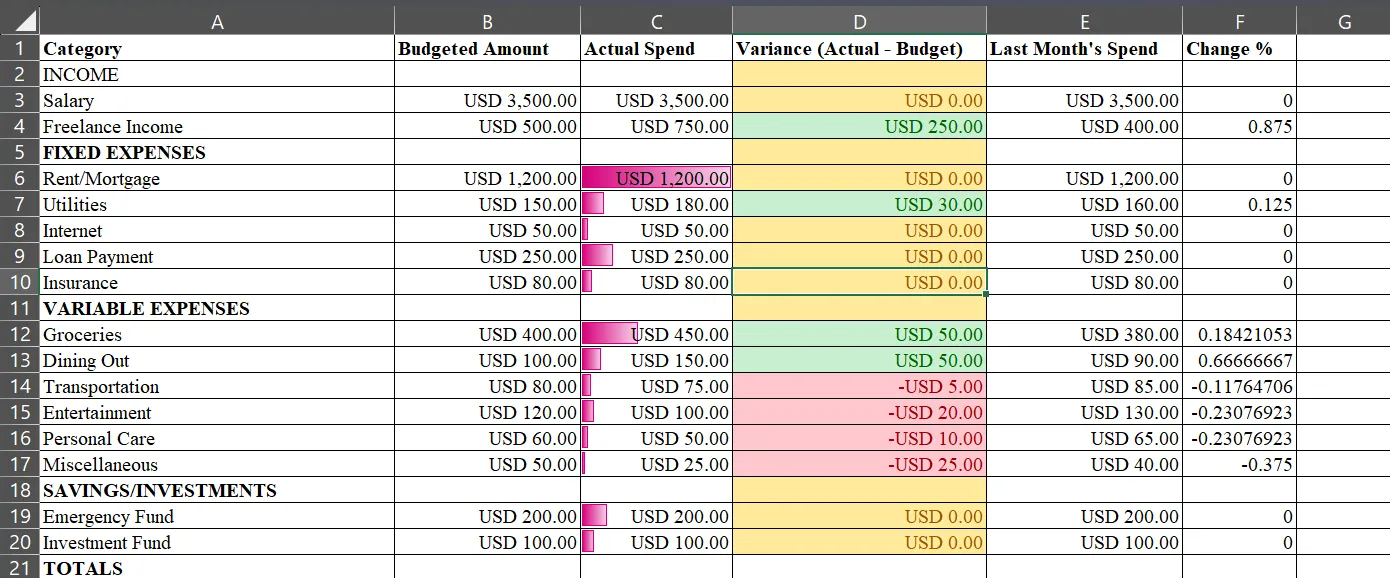 Thanh dữ liệu (Data Bars) trong cột 'Actual Spend' của một trang tính Excel, giúp trực quan hóa mức chi tiêu thực tế
Thanh dữ liệu (Data Bars) trong cột 'Actual Spend' của một trang tính Excel, giúp trực quan hóa mức chi tiêu thực tế
Icon Sets (Bộ biểu tượng) cũng rất tuyệt vời để theo dõi xu hướng. Thêm chúng vào cột “Change from Last Month” (Thay đổi so với tháng trước) và bạn sẽ thấy các mũi tên hướng lên khi chi tiêu tăng đáng kể, mũi tên ngang khi tăng nhẹ, và mũi tên hướng xuống khi chi tiêu giảm.
Lỗi lớn nhất mà những người mới làm quen với Conditional Formatting của Excel mắc phải là lạm dụng nó. Mục tiêu của bạn là làm cho thông tin quan trọng nổi bật, không phải biến bảng tính của bạn thành một cây thông Giáng sinh. Vì vậy, chỉ làm nổi bật những gì thực sự cần chú ý.
Kết Luận
Excel không chỉ là một công cụ bảng tính đơn thuần; nó là một bộ công cụ mạnh mẽ có thể biến đổi cách bạn tương tác với dữ liệu và nâng cao năng suất làm việc lên một tầm cao mới. 6 tính năng mà chúng tôi vừa khám phá – Quick Analysis, Data Validation, PivotTables, Flash Fill, Formula Auditing và Conditional Formatting – là những ví dụ điển hình cho sức mạnh tiềm ẩn này.
Việc nắm vững dù chỉ một vài trong số những “tính năng Excel nâng cao” này cũng có thể giúp bạn tiết kiệm hàng giờ đồng hồ, giảm thiểu lỗi, và đưa ra các quyết định sáng suốt hơn dựa trên dữ liệu. Chúng không chỉ là các “công cụ chuyên nghiệp” mà còn là những “công cụ tiết kiệm thời gian” giúp bạn làm việc hiệu quả như một chuyên gia.
Chúng tôi tin rằng việc áp dụng những “thủ thuật Excel” này sẽ giúp cộng đồng độc giả tại nhipdapcongnghe.com không chỉ tự tin hơn khi làm việc với dữ liệu mà còn khai thác tối đa tiềm năng của ứng dụng này trong công việc và cuộc sống. Hãy thử áp dụng những tính năng này ngay hôm nay và chia sẻ trải nghiệm của bạn dưới phần bình luận để cùng nhau phát triển kỹ năng Excel!